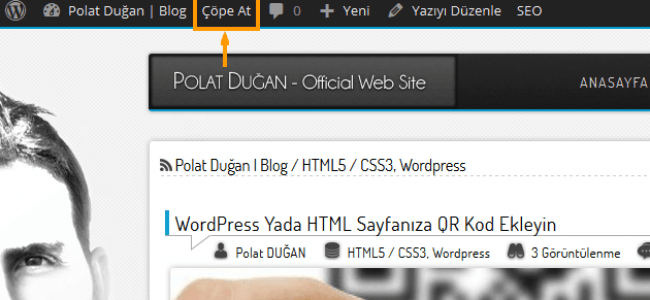Bloğumda yazıyor olduğum 4o. makalemde size wordpress için kullanılabilecek pratik fonksiyonlu yeni bir koddan bahsedeceğim. Bu seferki konumuz admin panelinde bulunan bar’a Çöpe At butonu ekleyeceğiz.
Ne işe Yarar?
– Tamamen kişisel bir kullanımı var fakat günü geçmiş eski makalelerinizin kaldırılma zamanı geldiyse bunu tek bir buton sayesinde çözebilirsiniz.
Sistemime nasıl ekleyeceğim?
1-) İlk olarak temamızın içindeki “functions.php” dosyasının bir yedeğini alıyoruz sorun çıkmasına karşın tedbiri elden bırakmamak gerekli. (Daha öncede bu kuraldan çook bahsettim)
2-) functions.php dosyasını açtıktan sonra “<?php” buluyoruz ve aşağıdaki kodu altına yerleştiriyoruz.
/* WordPress Admin Barda Çöpe-At Butonu ekleme */
function fb_add_admin_bar_trash_menu() {
global $wp_admin_bar;
if ( !is_super_admin() || !is_admin_bar_showing() )
return;
$current_object = get_queried_object();
if ( empty($current_object) )
return;
if ( !empty( $current_object->post_type ) &&
( $post_type_object = get_post_type_object( $current_object->post_type ) ) &&
current_user_can( $post_type_object->cap->edit_post, $current_object->ID )
) {
$wp_admin_bar->add_menu(
array( 'id' => 'delete',
'title' => __('Çöpe At'),
'href' => get_delete_post_link($current_object->term_id)
)
);
}
}
add_action( 'admin_bar_menu', 'fb_add_admin_bar_trash_menu', 35 );
/* WordPress Admin Barda Çöpe-At Butonu ekleme */
3-) Kodu function.php dosyanıza entegre ettikten sonra sunucunuza (hostunuza) temanızın bulunduğu dizine tekrar yükleyin.
4-) Yükleme işleminiz bittikten sonra web siteniz üzerinde (admin panelinde değil!!) bir makale açın ve Çöpe At butonunuzu admin bar’ında görebilirsiniz. Bknz. Aşağıdaki örnek.
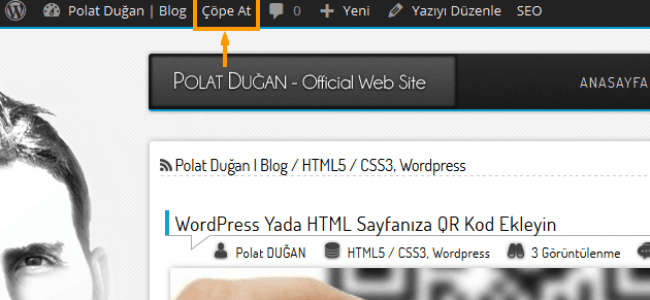
Tüm işlemlerinizi yaptıktan sonra sıkıntı çıkması durumunda yedeklediğiniz function.php dosyasını tekrar sunucuya yüklemeniz ayarları eski haline getirecektir.
İyi günler dilerim, bir sonraki makalemde görüşmek üzere